Εύρεση και Αντικατάσταση
Εύρεση και Αντικατάσταση
Όταν εργάζεστε με μεγάλα έγγραφα, μπορεί να είναι δύσκολο και χρονοβόρο να εντοπίσετε μια συγκεκριμένη λέξη ή φράση. Με τη λειτουργία εύρεσης και αντικατάστασης του Writer μπορείτε να αναζητήσετε γρήγορα κείμενο μέσα σε ένα έγγραφο και να το αντικαταστήσετε γρήγορα με ένα άλλο.
Το Writer διαθέτει δύο εργαλεία για αναζήτηση κειμένου μέσα σε ένα έγγραφο: Τη γραμμή εργαλείων Εύρεση για γρήγορη αναζήτηση και το παράθυρο διαλόγου Εύρεση & Αντικατάσταση το οποίο έχει και τη δυνατότητα αντικατάστασης.
Γραμμή εργαλείων Εύρεση
Προβολή γραμμής εργαλείων "Εύρεση"
Μπορείτε να εμφανίσετε τη γραμμή εργαλείων Εύρεση πατώντας το συνδυασμό πλήκτρων Ctrl + F ή επιλέγοντας Επεξεργασία > Εύρεση από τη γραμμή μενού.
![]()
Αναζήτηση κειμένου
Για να αναζητήσετε μια λέξη ή μια φράση, πληκτρολογήστε στο πλαίσιο το κείμενό σας και στη συνέχεια πατήστε Enter για να βρείτε την επόμενη εμφάνιση αυτού του όρου από την τρέχουσα θέση του δρομέα.
Κάντε κλικ στο κουμπί ![]() Εύρεση επόμενου ή προηγούμενου για να πλοηγηθείτε στα αποτελέσματα.
Εύρεση επόμενου ή προηγούμενου για να πλοηγηθείτε στα αποτελέσματα.
Κάντε κλικ στο κουμπί Εύρεση όλων για να επιλέξετε όλες τις εμφανίσεις του όρου αναζήτησης μέσα στο έγγραφο.
Επιλέξτε Συμφωνία πεζών/κεφαλαίων για να βρείτε μόνο τις περιπτώσεις που ταιριάζουν ακριβώς με τον όρο αναζήτησης.
Εύρεση & Αντικατάσταση
Άνοιγμα του εργαλείου εύρεσης & αντικατάστασης
Για να εμφανίσετε το παράθυρο διαλόγου Εύρεση & Αντικατάσταση, κάντε κλικ στο εικονίδιο ![]() ή χρησιμοποιήστε τη συντόμευση πληκτρολογίου Ctrl + H. Όταν το παράθυρο διαλόγου είναι ανοιχτό, κάντε κλικ στην επιλογή Άλλες επιλογές για να το αναπτύξετε.
ή χρησιμοποιήστε τη συντόμευση πληκτρολογίου Ctrl + H. Όταν το παράθυρο διαλόγου είναι ανοιχτό, κάντε κλικ στην επιλογή Άλλες επιλογές για να το αναπτύξετε.
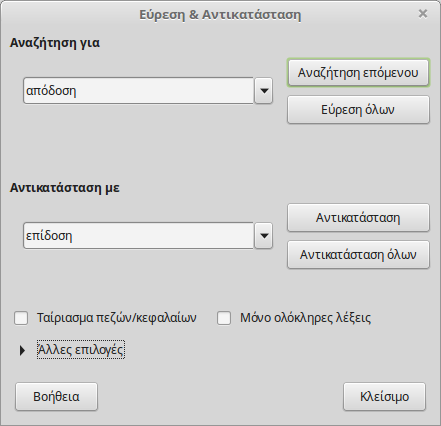
Χρησιμοποιώντας το παράθυρο διαλόγου Εύρεση & Αντικατάσταση:
- Πληκτρολογήστε το κείμενο που θέλετε να βρείτε στο πλαίσιο Εύρεση.
- Για να αντικαταστήσετε το κείμενο με άλλο κείμενο, πληκτρολογήστε το νέο κείμενο στο πλαίσιο Αντικατάσταση.
- Μπορείτε να επιλέξετε διάφορες επιλογές, όπως το ταίριασμα πεζών/κεφαλαίων και την εύρεση μόνο ολόκληρων λέξεων
- Όταν έχετε ρυθμίσει την αναζήτησή σας, κάντε κλικ στο κουμπί Αναζήτηση επόμενου. Για να αντικαταστήσετε το κείμενο που βρέθηκε, κάντε κλικ στην επιλογή Αντικατάσταση.
Υπόδειξη
Εάν κάνετε κλικ στο κουμπί Εύρεση όλων, το LibreOffice επιλέγει όλες τις εμφανίσεις του κειμένου αναζήτησης στο έγγραφο. Ομοίως, εάν κάνετε κλικ στην επιλογή Αντικατάσταση όλων, το LibreOffice αντικαθιστά όλες τις αντιστοιχίσεις χωρίς επιβεβαίωση κάθε αλλαγής.